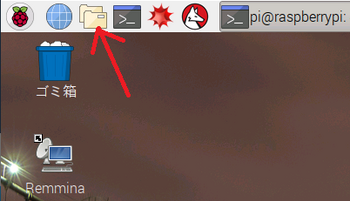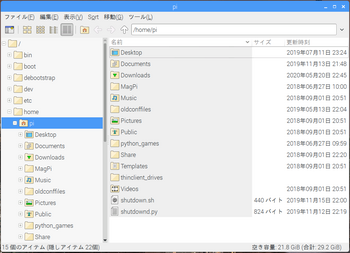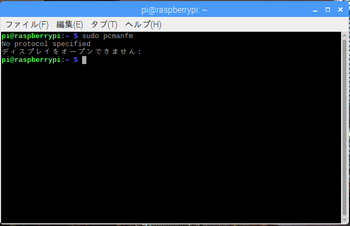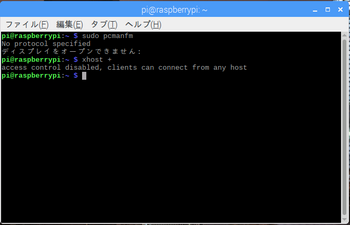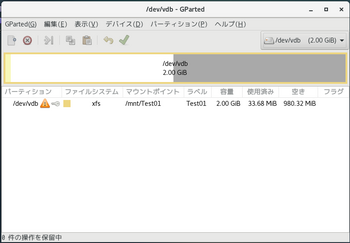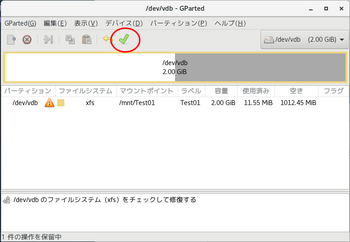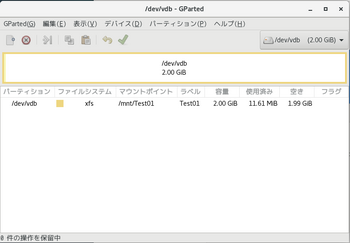前の3件 | -
ラズパイ(Raspbian-GUIでのファイル操作をroot権限で行う-) [Linux]
ラズパイ(Raspbian)でもGUIでのファイル操作が行える![[ひらめき]](https://blog.ss-blog.jp/_images_e/151.gif)
Windowsのファイルエクスプローラみたいな感じ![[るんるん]](https://blog.ss-blog.jp/_images_e/146.gif)
でも、権限権限のないフォルダは参照できないしファイルは編集できない![[もうやだ~(悲しい顔)]](https://blog.ss-blog.jp/_images_e/143.gif)
↓そこでこれをroot権限で行う方法。
端末より
端末より
$ sudo pcmanfm
これでファイルエクスプローラみたいなのが、root権限で起動する。
だけどこれ、
RDPなどのリモート環境から実行すると
「ディスプレイをオープンできません」って怒られる![[むかっ(怒り)]](https://blog.ss-blog.jp/_images_e/152.gif)
これはローカルホスト以外からの X サーバへのアクセスがデフォルトでは禁止されているかららしい。
そんな時は、
$ xhost +
を実行して、ローカルホスト以外からも X サーバへのアクセスを全て許可することで解決。
以上、Raspbian-GUIでのファイル操作をroot権限で行う-でした。
HDD交換&容量UP(RAID1ユニット) [サーバ]
データを保持したまま大容量のHDDに交換する手順(RAID1ユニット)。
1.前提
/dev/sdb、/dev/sdc 2台のHDDを使用して/dev/md0としてRAID1(ミラー)アレイが構築されている前提。
2.準備
RAIDを構成しているHDDより大容量のHDD × 2
3.HDD交換
①.交換するHDD(/dev/sdb)をRAIDアレイから削除する。
#mdadm /dev/md0 --fail /dev/sdb –remove /dev/sdb
②.HDDを交換し、起動する。
すると、/dev/sdbのRAIDユニットがロスト状態になっているハズ。
③.「3.RAIDの異常検出からの復旧手順④~⑥」の手順に従ってRAIDアレイの再構築を行う。
④.再構築が正常に完了した事を確認の後、/dev/sdcも同様の手順で交換、再構築を行う。
これで交換自体は完了。しかし認識する容量は元のRAIDアレイのまま。
GUIツールの「ディスク」でRAIDアレイを選択すれば容量が確認可能![[ひらめき]](https://blog.ss-blog.jp/_images_e/151.gif)
4.RAIDアレイサイズの拡張
①.アレイサイズを使用可能な最大サイズまで増加させて増加スペースは同期させない。
#mdadm --grow /dev/md0 -z max --assume-clean
mdadm: component size of /dev/md0 has been set to 4191232K
②.アレイサイズをチェックし拡張されていることを確認。
GUIツールの「ディスク」でRAIDアレイを選択すれば容量が確認可能![[ひらめき]](https://blog.ss-blog.jp/_images_e/151.gif)
5.パーティション情報の修正
①.GPartedでパーティション情報を修正する。
「アプリケーション」-「システムツール」-「GParted」を起動。
②.交換したHDDを選択すると、パーティションに警告サインが![[ひらめき]](https://blog.ss-blog.jp/_images_e/151.gif)
③.「パーティション」-「チェック」を選択する。
ファイルシステムをチェックして修復する処理が予約される。
④.上記実行アイコンをクリックし保留中の処理を実行。
⑤.チェックが完了するとパーティション情報が修正され、容量が交換後のHDD最大サイズに拡張される。
無事に交換&容量UP完了![[ひらめき]](https://blog.ss-blog.jp/_images_e/151.gif)
以上、データを保持したまま大容量のHDDに交換する手順(RAID1ユニット)でした。
HDD交換&容量UP(非RAID) [サーバ]
データを保持したまま大容量のHDDに交換する手順(非RAIDユニット)。
1.交換元HDDの内容を ddコマンド で新しいHDDへコピーする。
2.元のHDDを取り外し、そのポートに新しいHDDを取り付ける。
この状態で起動すると、交換自体は完了。しかし認識する容量は元のHDDのまま。
3.GPartedでパーティション情報を修正する。
「アプリケーション」-「システムツール」-「GParted」を起動。
4.交換したHDDを選択すると、パーティションに警告サインが![[ひらめき]](https://blog.ss-blog.jp/_images_e/151.gif)
5.「パーティション」-「チェック」を選択する。
ファイルシステムをチェックして修復する処理が予約される。
6.上記実行アイコンをクリックし保留中の処理を実行。
7.チェックが完了するとパーティション情報が修正され、容量が交換後のHDD最大サイズに拡張される。
無事に交換&容量UP完了![[ひらめき]](https://blog.ss-blog.jp/_images_e/151.gif)
以上、データを保持したまま大容量のHDDに交換する手順(非RAIDユニット)でした。
前の3件 | -